Steam Oyunlarında Ses Yok Nasıl Onarılır
Yayınlanan: 2021-09-02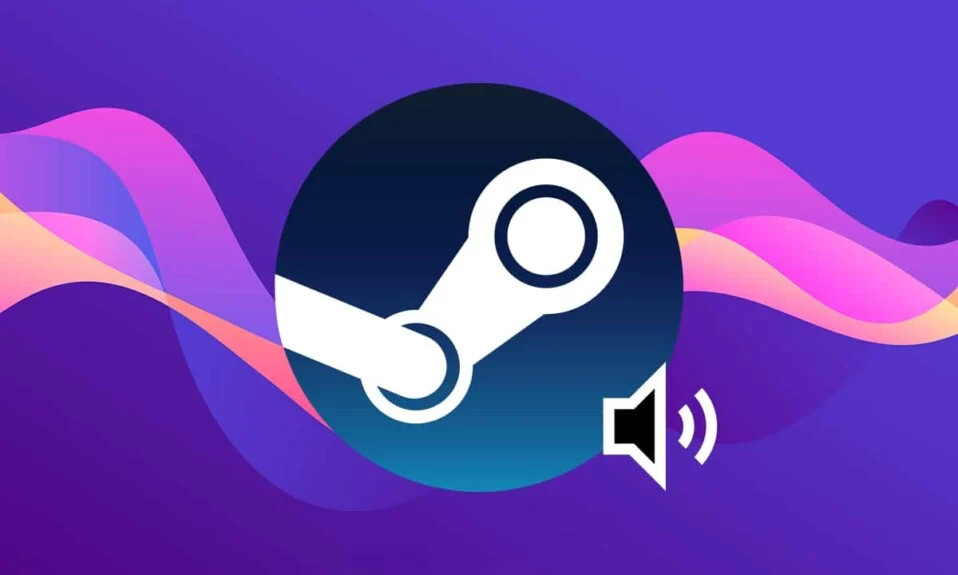
Bazı durumlarda oyuncular, Windows 10 sistemlerinde Steam Oyunlarında ses olmadığını tespit etti. Sessiz bir oyun, fon müziği ve ses efektleri olan oyun kadar eğlenceli değildir. Sıfır ses ile yüksek düzeyde grafik odaklı bir oyun bile bu kadar sert vurmaz. Bu sorunla çeşitli nedenlerle karşılaşabilirsiniz, en yaygını oyuna verilen yetersiz site izinleridir. Bu senaryoda, VLC media player, Spotify, YouTube vb. gibi oyun dışı uygulamalarda sesi duyacaksınız, ancak Steam oyunlarında ses sorunu yaşamamaya devam edeceksiniz. Aynı sorunla karşı karşıyaysanız doğru yerdesiniz! Öyleyse okumaya devam et.

İçindekiler
- Steam Oyunlarında Ses Yok Nasıl Düzeltilir?
- Yöntem 1: Steam'i Yönetici Olarak Çalıştırın
- Yöntem 2: Üçüncü Taraf Ses Yöneticisini Kaldırın
- Yöntem 3: Diğer Kullanıcı Hesaplarından Çıkış Yapın
- Yöntem 4: Oyun Dosyalarının Bütünlüğünü Doğrulayın
- Yöntem 5: Realtek HD Ses Sürücüsünü Devre Dışı Bırak ve Genel Windows Ses Sürücüsünü Etkinleştir
- Yöntem 6: Sistem Geri Yükleme gerçekleştirin
- Yöntem 7: Windows Temiz Kurulumu Gerçekleştirin
Steam Oyunlarında Ses Yok Nasıl Düzeltilir?
Windows 10 bilgisayarlarda Steam oyunlarının ses sorunu olmamasının ardındaki bazı genel nedenler şunlardır:
- Doğrulanmamış Oyun Dosyaları ve Oyun Önbelleği: Oyununuzun en son sürümde çalıştığından ve tüm programların güncel olduğundan emin olmak için oyun dosyalarının ve oyun önbelleğinin bütünlüğünü doğrulamanız önemlidir.
- Aynı anda birden fazla kullanıcı oturum açmış: Windows'un temel özelliklerinden biri, bir veya daha fazla kullanıcının aynı anda oturum açabilmesidir. Ancak Steam oyunları oynarken bu yanlış gidiyor ve Steam oyunlarında ses yok sorununa yol açıyor.
- Üçüncü Taraf Ses Yöneticisi Girişimi: Nahimic, MSI Audio, Sonic Studio III gibi bazı ses yöneticileri genellikle Steam oyunlarında ses yok sorununu tetikler.
- Realtek HD Ses Sürücüsünü Kullanma: Birçok kullanıcı, Steam oyunlarında ses sorunu olmamasının genellikle Realtek HD Ses Sürücüsünden kaynaklandığını bildirmiştir.
Artık Steam oyunlarında ses yok sorununun arkasındaki nedenler hakkında temel bir fikriniz olduğuna göre, Windows 10 sistemlerinde bu sorunun çözümlerini tartışalım.
Yöntem 1: Steam'i Yönetici Olarak Çalıştırın
Çok az kullanıcı Steam'i yönetici olarak çalıştırmanın Windows 10'da Steam oyunlarında ses yok sorununu çözebileceğini öne sürdü.
1. Steam kısayoluna sağ tıklayın ve Özellikler'e tıklayın.
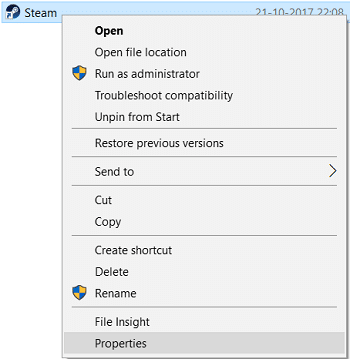
2. Özellikler penceresinde, Uyumluluk sekmesine geçin.
3. Bu programı yönetici olarak çalıştır başlıklı kutuyu işaretleyin.
4. Son olarak, bu değişiklikleri kaydetmek için Uygula > Tamam'a tıklayın.
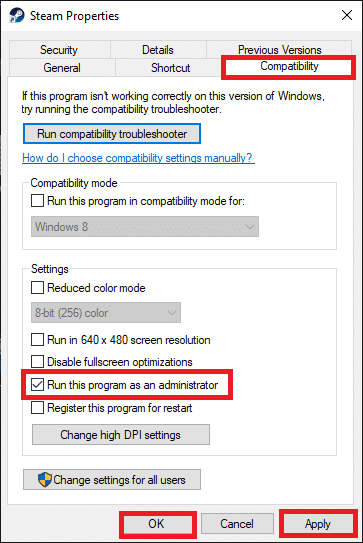
Yöntem 2: Üçüncü Taraf Ses Yöneticisini Kaldırın
Nahimic 2, MSI Audio programları, Asus Sonic Studio III, Sonic Radar III, Alienware Sound Center ve Default Sound Manager gibi üçüncü taraf ses yöneticileri arasındaki çatışma, Windows 10 1803 ve önceki sürümlerde daha sık bildirilir. Bu sorun, soruna neden olan uygulamaları aşağıda belirtildiği gibi kaldırarak çözülebilir:
1. Windows arama çubuğuna Uygulamalar yazın ve arayın.
2. Gösterildiği gibi arama sonuçlarından Aç'a tıklayarak Uygulamaları ve özellikleri başlatın.
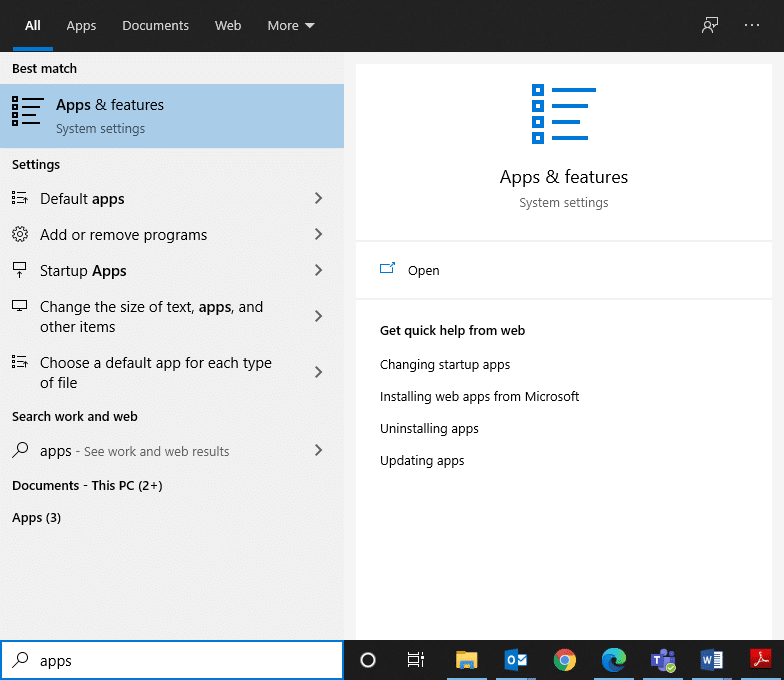
3. Sisteminizde kurulu olan üçüncü taraf ses yöneticisini arayın ve tıklayın.
4. Ardından, Kaldır'a tıklayın.
5. Program silindikten sonra, Bu listeyi ara alanında arayarak onaylayabilirsiniz. Bir mesaj alacaksınız ve burada gösterilecek hiçbir şey bulamadık. Arama kriterlerinizi iki kez kontrol edin . Verilen resme bakın.
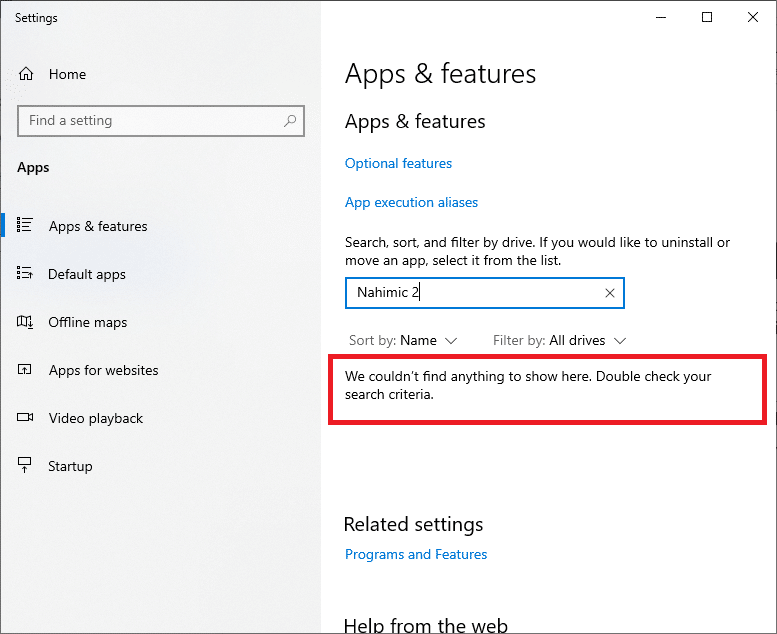
6. Ardından, %appdata% yazın ve arayın.
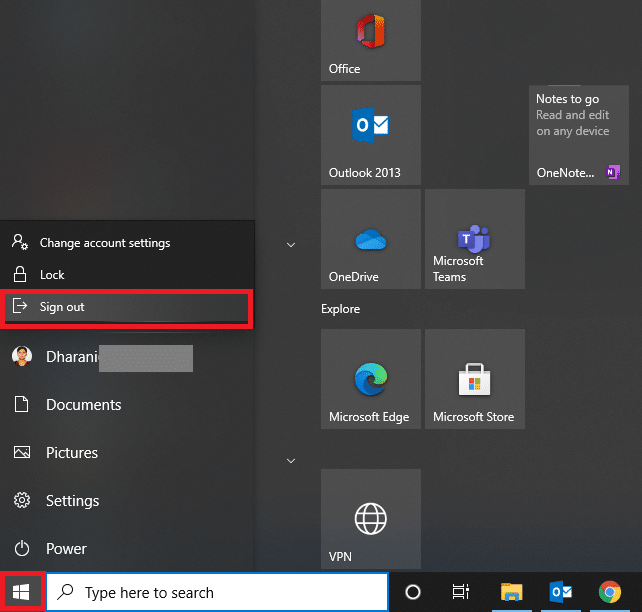
7. AppData Roaming klasöründe ses yöneticisi dosyalarını arayın. Üzerine sağ tıklayın ve Silin .
8. Bir kez daha Windows Arama kutusunu açın ve %LocalAppData% yazın.
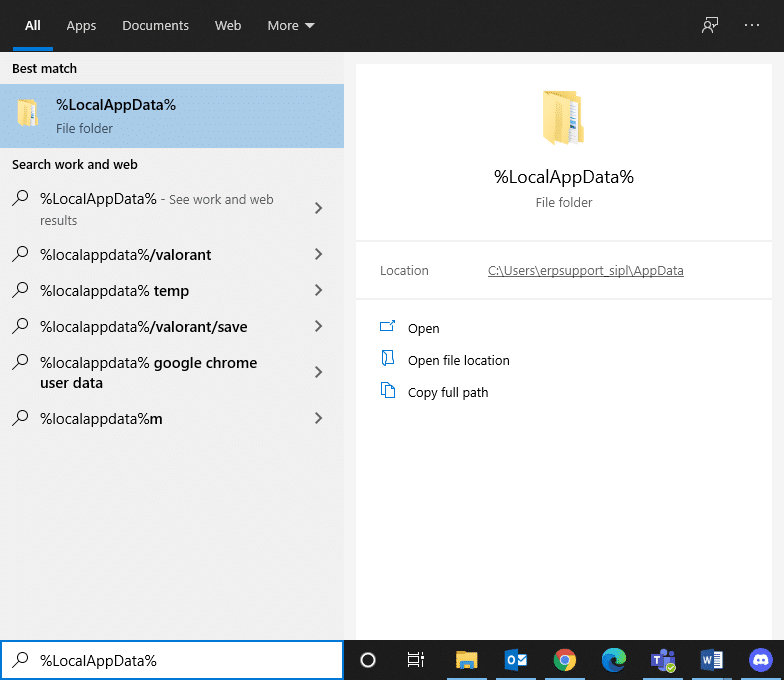
9. Ses yöneticisi önbellek verilerini kaldırmak için ses yöneticisi klasörünü de buradan silin .
Sisteminizi yeniden başlatın. Üçüncü taraf ses yöneticilerine ait tüm dosyalar silinecek ve Steam oyunlarını oynarken ses duyabileceksiniz. Değilse, bir sonraki düzeltmeyi deneyin.
Ayrıca Okuyun: Windows 10'da Ses Kekemeliği Nasıl Onarılır
Yöntem 3: Diğer Kullanıcı Hesaplarından Çıkış Yapın
Aynı anda birden fazla kullanıcı oturum açtığında, ses sürücüleri bazen ses sinyallerini doğru hesaba gönderemez. Bu nedenle, Steam oyunları konusunda ses yok sorunuyla karşılaşabilirsiniz. Kullanıcı 2, Steam oyunlarında Kullanıcı 1 duyabiliyorken herhangi bir ses duyamıyorsa bu yöntemi izleyin.
1. Windows tuşuna basın ve Kullanıcı simgesine tıklayın.
2. Aşağıda gösterildiği gibi Oturumu kapat seçeneğine tıklayın.
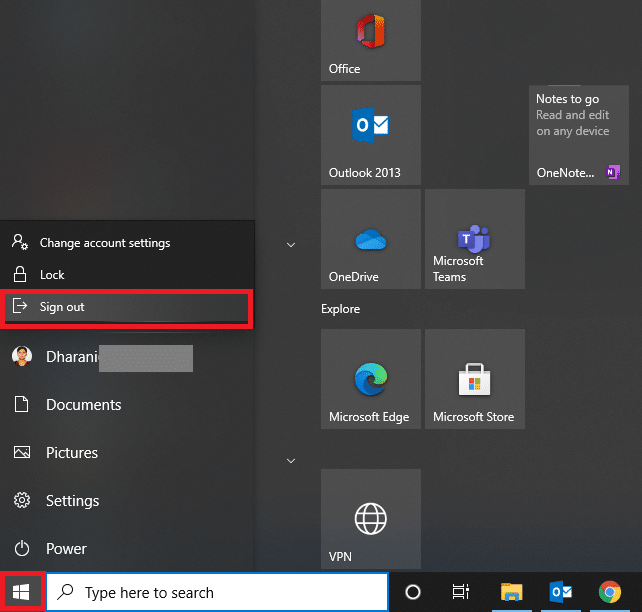
3. Şimdi ikinci kullanıcı hesabını seçin ve oturum açın .
Yöntem 4: Oyun Dosyalarının Bütünlüğünü Doğrulayın
Zaman zaman oyunların ve Steam uygulamasının en son sürümünü indirdiğinizden emin olun. Ayrıca, bozuk oyun dosyalarının silinmesi gerekir. Steam'in Bütünlüğü Doğrula özelliği ile sisteminizdeki dosyalar Steam sunucusundaki dosyalar ile karşılaştırılır. Fark varsa giderilir. Bunu yapmak için Steam'deki Oyun Dosyalarının Bütünlüğünü Doğrulama konusundaki eğiticimizi okuyun.
Yöntem 5: Realtek HD Ses Sürücüsünü Devre Dışı Bırak ve Genel Windows Ses Sürücüsünü Etkinleştir
Birçok oyuncu, Realtek HD Audio Driver kullanmanın bazen ses içeriğinin Steam oyunlarıyla paylaşılmasını engellediğini gözlemledi. En iyi seçeneğin, ses sürücüsünü Realtek HD Ses Sürücüsünden Genel Windows Ses Sürücüsüne geçirmek olduğunu buldular. Aynısını yapmak için verilen adımları izleyin:
1. Çalıştır iletişim kutusunu açmak için Windows + R tuşlarına birlikte basın.
2. Gösterildiği gibi mmsys.cpl yazın ve Tamam'ı tıklayın.
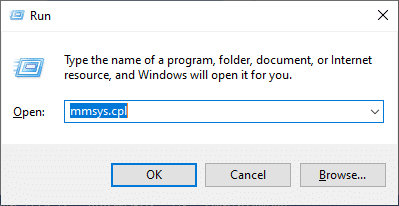
3. Etkin Kayıttan Yürütme Aygıtına sağ tıklayın ve gösterildiği gibi Özellikler öğesini seçin.

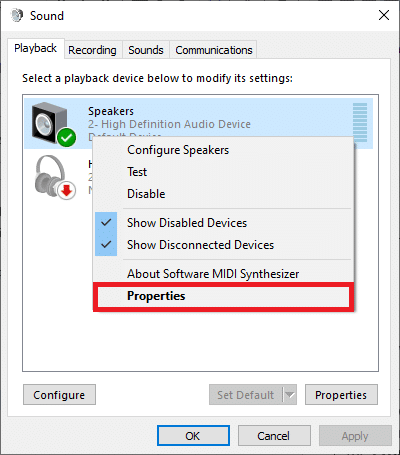
4. Genel sekmesi altında, aşağıda vurgulandığı gibi Özellikler öğesini seçin.
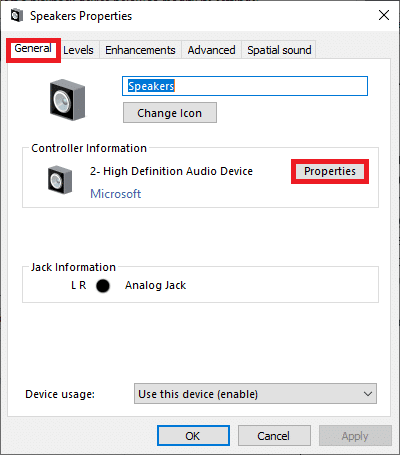
5. Yüksek Tanımlı Ses Aygıtı Özellikleri penceresinde, gösterildiği gibi Ayarları değiştir'e tıklayın.
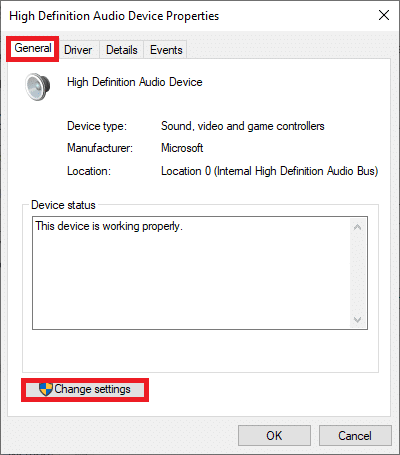
6. Burada, Sürücü sekmesine geçin ve Sürücüyü Güncelle seçeneğini seçin.

7. Sürücüyü manuel olarak bulup yüklemek için Bilgisayarıma sürücüler için gözat seçeneğini seçin.
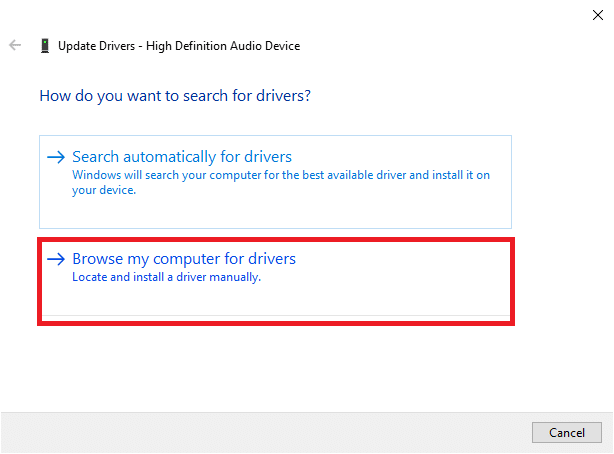
8. Burada, Bilgisayarımdaki mevcut sürücüler listesinden seçmeme izin ver'i seçin.
Not: Bu liste, ses aygıtıyla uyumlu tüm kullanılabilir sürücüleri gösterecektir.
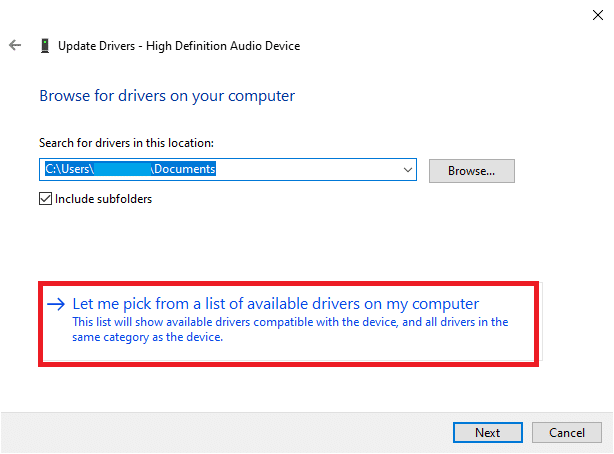
9. Şimdi, Sürücüleri Güncelle – Yüksek Tanımlı Ses Aygıtı penceresinde, Uyumlu donanımı göster işaretli kutuyu işaretleyin.
10. Yüksek Tanımlı Ses Aygıtını seçin ve İleri'ye tıklayın.
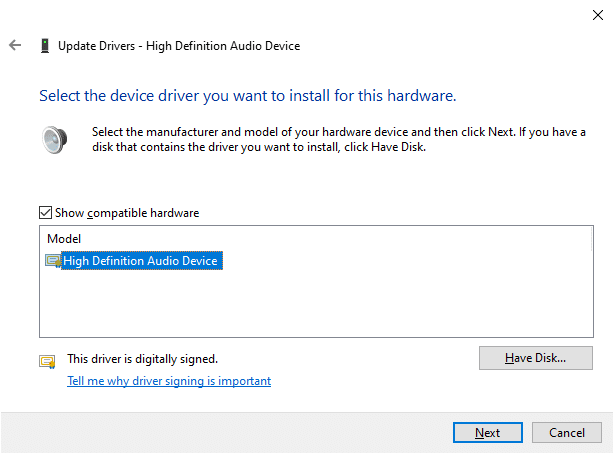
11. Sürücü Uyarısını Güncelle isteminde Evet'e tıklayın.
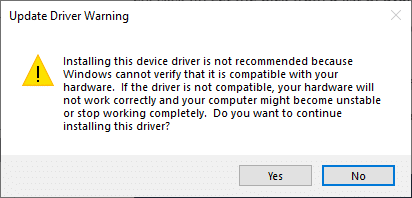
12. Sürücülerin güncellenmesini bekleyin ve sistemi yeniden başlatın. Ardından, Steam oyunlarında ses yok sorununun çözülüp çözülmediğini kontrol edin.
Ayrıca Okuyun: Windows 10'da Realtek HD Ses Sürücüleri Nasıl Güncellenir
Yöntem 6: Sistem Geri Yükleme gerçekleştirin
Oldukça sık, kullanıcılar bir Windows güncellemesinden sonra bir Steam oyununda sesi duyamadılar. Bu durumda sistemi, sesin iyi çalıştığı önceki sürümüne geri yükleyebilirsiniz.
Not: Sisteminizi Güvenli modda başlatın ve ardından bir sistem geri yükleme işlemi gerçekleştirin.
1. Windows + R tuşlarına basarak Çalıştır iletişim kutusunu başlatın.
2. Sistem Yapılandırma penceresini açmak için msconfig yazın ve Enter'a basın.
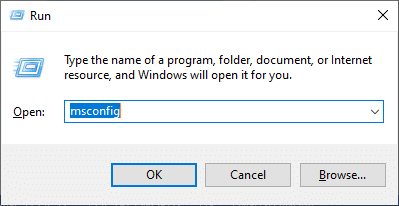
3. Önyükleme sekmesine geçin ve aşağıda vurgulandığı gibi Güvenli önyükleme başlıklı kutuyu işaretleyin. Ardından, Tamam'a tıklayın.
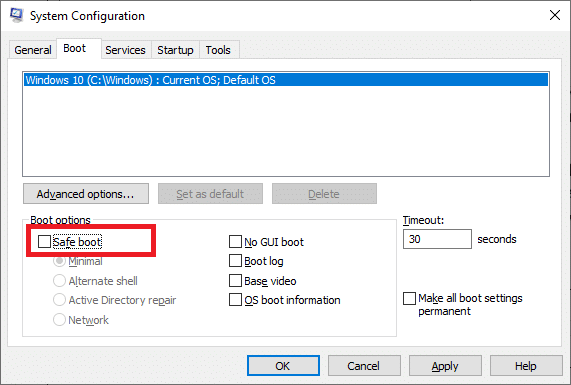
4. Bu değişiklikleri uygulamak için bilgisayarınızı yeniden başlatmanız gerekebilir diyen bir istem açılır. Yeniden başlatmadan önce açık dosyaları kaydedin ve tüm programları kapatın. Yeniden Başlat'a tıklayın.
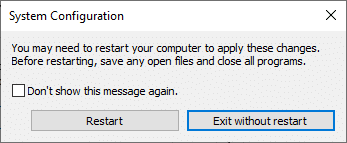
Windows sisteminiz Güvenli Modda başlatılmıyor.
5. Ardından, gösterildiği gibi cmd yazarak Komut İstemi'ni başlatın.
Not: Yönetici olarak çalıştır'a tıklamanız önerilir.
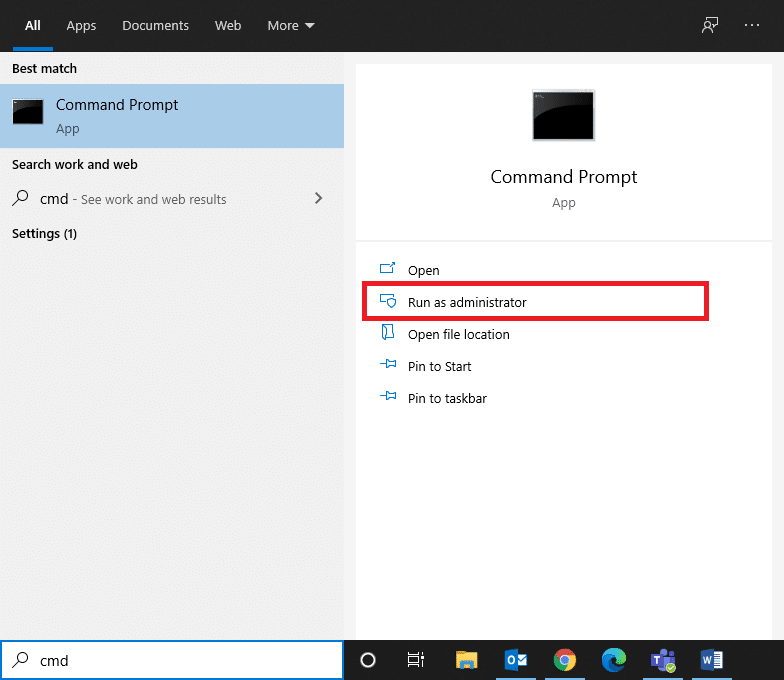
6. rstrui.exe komutunu yazın ve Enter'a basın.
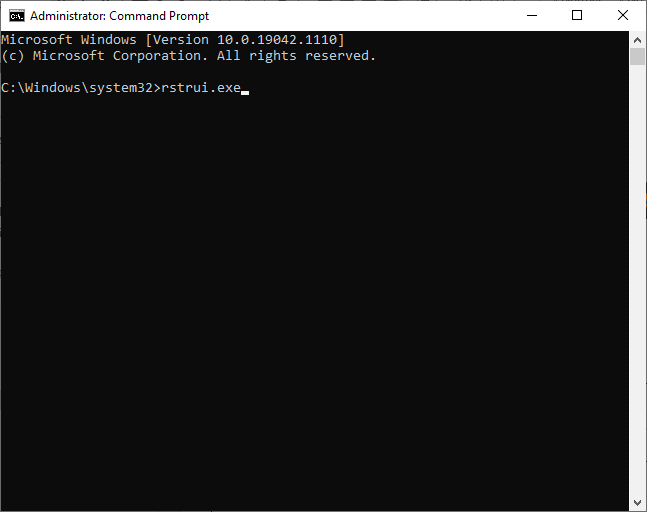
7. Önerilen geri yüklemeyi seçin ve şimdi görünen Sistem Geri Yükleme penceresinde İleri'ye tıklayın.
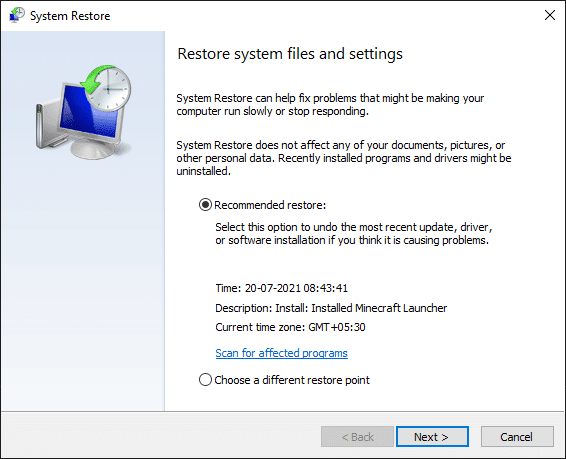
8. Aşağıda gösterildiği gibi Bitir düğmesine tıklayarak geri yükleme noktasını onaylayın.
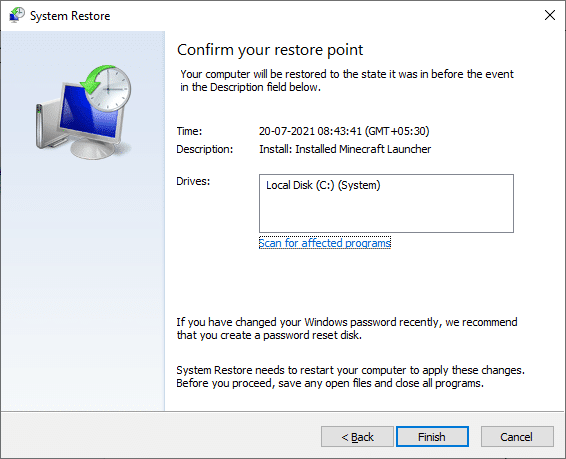
Sistem önceki durumuna geri yüklenecek ve Steam oyunlarında ses yok sorunu düzeltilecek.
Yöntem 7: Windows Temiz Kurulumu Gerçekleştirin
Yukarıda belirtilen yöntemlerden hiçbiri işe yaramadıysa, Windows işletim sisteminizin temiz kurulumunu gerçekleştirerek Steam oyunlarında ses yok sorununu düzeltin.
1. Ayarlar'ı açmak için Windows + I tuşlarına birlikte basın.
2. Aşağı kaydırın ve gösterildiği gibi Güncelle ve Güvenlik öğesini seçin.
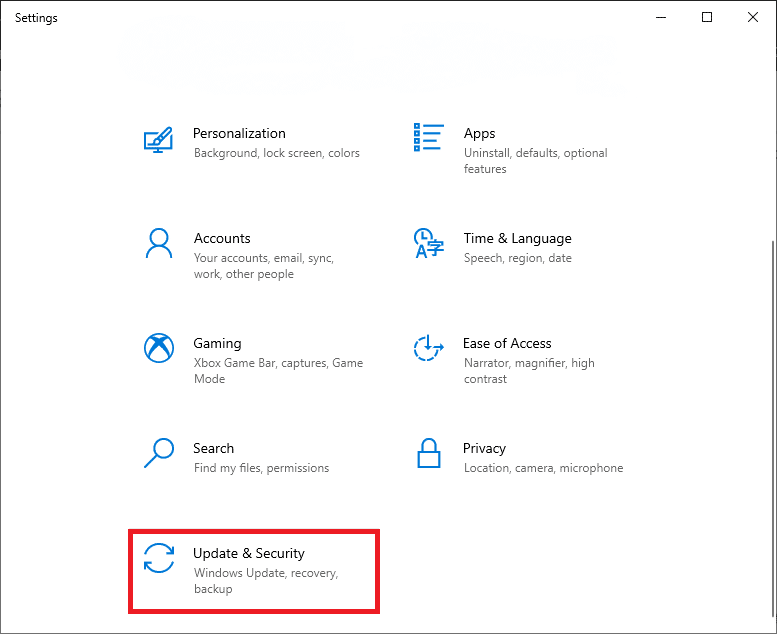
3. Şimdi, sol panelden Kurtarma seçeneğini seçin ve sağ panelde Başlayın'a tıklayın.
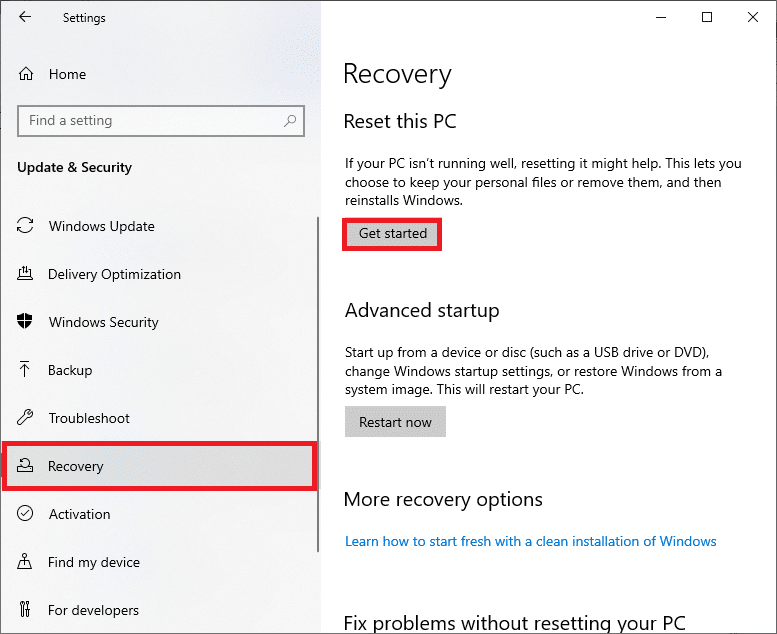
4. Bu bilgisayarı sıfırla penceresinde şunları seçin:
- Dosyalarımı koru seçeneği – uygulamaları ve ayarları kaldırmak, ancak kişisel dosyalarınızı korumak için.
- Her şeyi kaldır seçeneği – tüm kişisel dosyalarınızı, uygulamalarınızı ve ayarlarınızı silin.
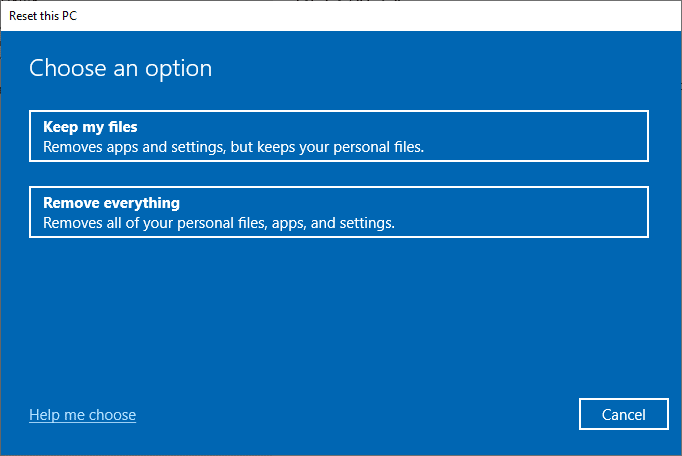
5. Sıfırlama işlemini tamamlamak için ekrandaki talimatları izleyin.
Tavsiye edilen:
- Steam'in Oyun İndirmemesi Nasıl Düzeltilir
- Steam'de Gizli Oyunlar Nasıl Görüntülenir
- Steam Mağazası Yüklenmiyor Hatası Nasıl Onarılır
- Facebook Messenger Odaları ve Grup Limiti
Bu kılavuzun yardımcı olduğunu ve Windows 10 masaüstü/dizüstü bilgisayardaki Steam oyunlarında ses yok sorununu çözebildiğinizi umuyoruz. Hangi yöntemin sizin için en iyi sonucu verdiğini bize bildirin. Ayrıca, bu makaleyle ilgili herhangi bir sorunuz/yorumunuz varsa, bunları yorumlar bölümüne bırakmaktan çekinmeyin.
